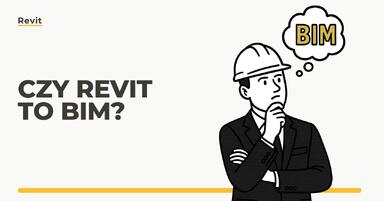Data publikacji: 09-07-2018 | Data aktualizacji: 30-03-2020 | Autorka: Emilia Dudzińska
Revit - Jak dodać elewację - Tutorial, poradnik

Elewacja w Revicie jako programie BIM-owskim jest tworzona automatycznie na podstawie rzutów, przekrojów oraz innych informacji wprowadzonych do modelu. Domyślnie tworzone są 4 elewacje (East, North, South i West). Bywają jednak sytuacje gdy chcemy dodać więcej elewacji (które mogą być używane także jako rozwinięcia ścian). Aby dodać nową elewację wystarczy:
- Będąc na jednym z rzutów (na przekrojach i w widoku 3d funkcja dodania elewacji jest niedostępna) przejść do zakładki View
- Wybrać Elevation

- Ustawić w miejscu z którego ma być widok elewacji. W przeglądarce projektu (Project Browser) w zakładce Elevations pojawi się nowy widok.
Tip:
- Po wybraniu symbolu elewacji pojawia się niebieska linia, która pokazuje zakres widoku. Można go rozszerzać i zwiększać głębokość widoku
- Aby zmienić nazwę elewacji wystarczy w przeglądarce projektu (Project Browser) wybrać elewację, kliknąć prawym przyciskiem myszy i wybrać Rename
- Aby usunąć elewację trzeba usunąć symbol elewacji i w oknie, które się pojawi zgodzić się na usunięcie korespondującego widoku.
Przeczytaj o programie Revit na naszym blogu
-
![Czy Revit to BIM? Wyjaśniamy różnice i zależności między Revitem a technologią BIM]()
Czy Revit to BIM? Wyjaśniamy różnice i zależności między Revitem a technologią BIM
Poznaj kluczowe różnice między Revitem a BIM-em i dowiedz się, jak skutecznie wykorzystywać te narzędzia w projektowaniu. -
![Czym jest HVAC i jak projektuje się instalacje HVAC w Revit?]()
Czym jest HVAC i jak projektuje się instalacje HVAC w Revit?
Dowiedz się, czym jest HVAC i jak projektować instalacje w Revit. Praktyczne wskazówki, funkcje BIM i kursy online w jednym miejscu! -
![BIM - Co to jest i dlaczego rewolucjonizuje branżę budowlaną?]()
BIM - Co to jest i dlaczego rewolucjonizuje branżę budowlaną?
Odkryj, czym jest BIM i jak rewolucjonizuje budownictwo! Dowiedz się, jak poprawia współpracę, redukuje błędy i optymalizuje zarządzanie budynkami. -
![Revit LT - Co to za wersja i kto może z niej korzystać?]()
Revit LT - Co to za wersja i kto może z niej korzystać?
Poznaj różnice między standardową wersją Revita a Revitem LT
Jakiego oprogramowania chcesz się nauczyć?
-
Sketchup
Liczba dostępnych kursów: 35
Łączny czas trwania kursów: 186 godzin![]()
-
3ds Max
Liczba dostępnych kursów: 28
Łączny czas trwania kursów: 322 godzin![]()
-
Archicad
Liczba dostępnych kursów: 25
Łączny czas trwania kursów: 138 godzin![]()
-
Revit
Liczba dostępnych kursów: 18
Łączny czas trwania kursów: 89 godzin![]()
Szukasz czegoś innego?